win10设置冲突怎么改
更新时间:2024-10-06 17:51:40作者:jiang
在使用Win10系统时,有时候会遇到设置冲突或驱动冲突的问题,这可能会导致电脑运行不稳定或出现其他异常情况,要解决这些问题,我们可以尝试调整设置,更新驱动程序,或者通过其他方法来解决。在遇到冲突问题时,及时处理并找到正确的解决方案,能够有效地提高电脑的性能和稳定性。
Win10出现驱动冲突解决方法方法一:
1、右击桌面上的"此电脑",选择菜单选项中的"属性"打开。
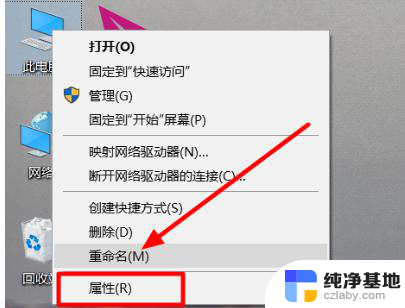
2、进入新界面后,点击左上角的"设备管理器"选项。
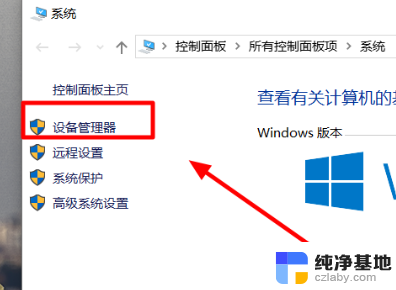
3、接着找到其中的"显示适配器"选项将其展开,右击下方的显卡驱动。选择菜单选项中的"更改驱动程序"。
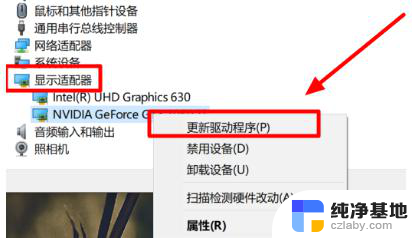
4、然后在给出的窗口中选择"自动搜索更新的驱动程序软件"。
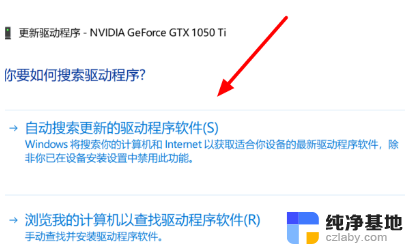
5、最后当出现"你的设备的最佳驱动软件已安装"提示时即可解决问题。
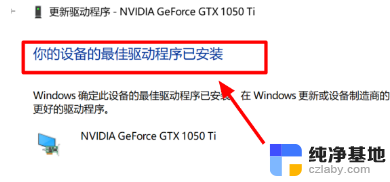
方法二:
1、快捷键"win+R"开启运行,输入"gpedit.msc",点击确定打开。
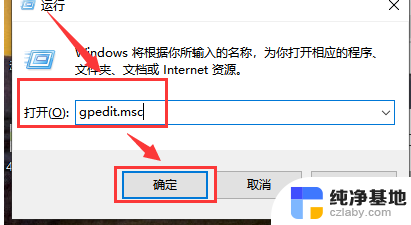
2、进入组策略编辑器后,依次点击"计算机配置——管理模板——系统——设备安装"。
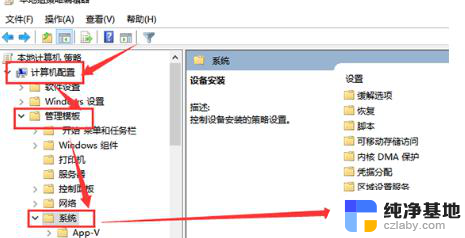
3、然后点击左侧中的"设备安装限制",找到右侧中的"禁止安装未有其他策略组描述的设备"双击打开。
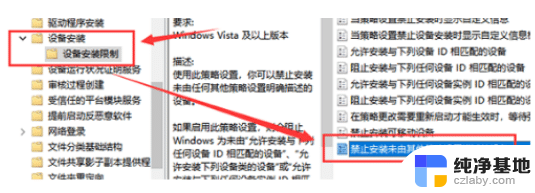
4、最后在打开的窗口中将左侧的"已启用"勾选上,点击确定保存即可。
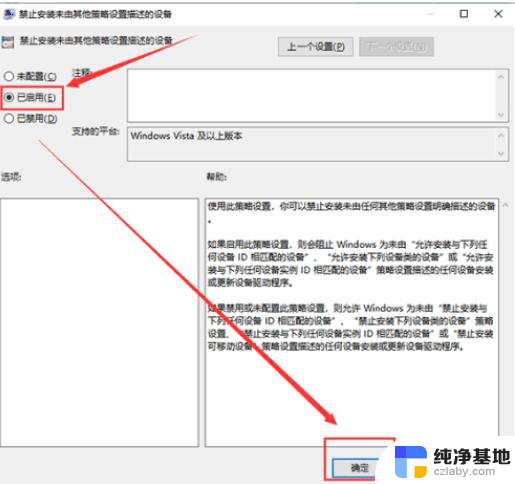
以上就是win10设置冲突怎么改的全部内容,有需要的用户就可以根据小编的步骤进行操作了,希望能够对大家有所帮助。
- 上一篇: win10系统怎么把独立显卡
- 下一篇: 笔记本电脑win10如何改开机密码
win10设置冲突怎么改相关教程
-
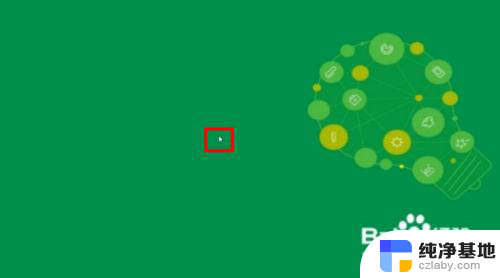 win10 144hz显示器怎么设置
win10 144hz显示器怎么设置2024-07-18
-
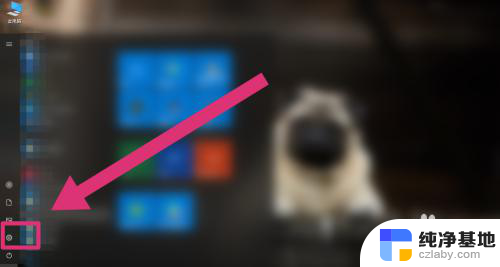 win10怎么设置自启动
win10怎么设置自启动2023-12-05
-
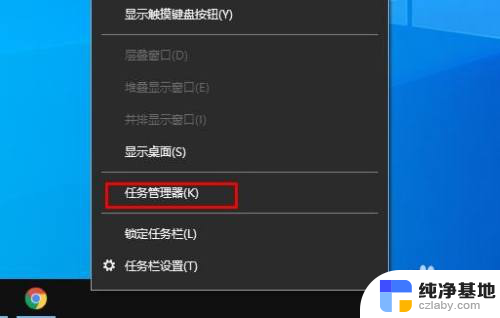 win10怎么设置优先级
win10怎么设置优先级2023-12-09
-
 win10不显示隐藏文件怎么设置
win10不显示隐藏文件怎么设置2024-03-18
win10系统教程推荐